Czym jest VPN? Zalety i wady wirtualnej sieci prywatnej VPN

Czym jest VPN, jakie są jego zalety i wady? Omówmy z WebTech360 definicję VPN oraz sposób zastosowania tego modelu i systemu w praktyce.
W przeciwieństwie do profesjonalnych aplikacji fotograficznych, które są dziś kochane przez wiele osób, szczególnie dla dziewcząt, jest to bardzo dobre narzędzie do selfie . Jest to aplikacja, która ma wiele przydatnych funkcji, dzięki którym nasze zdjęcia wyglądają lepiej.
Jednak podczas robienia zdjęć za pomocą tej aplikacji zawsze u dołu obrazu pojawia się logo w kształcie litery U. Dzięki temu nasi znajomi wiedzą, że korzystaliśmy z aplikacji do robienia zdjęć. Aby temu zaradzić, poniżej przedstawimy artykuł na temat usuwania logo Ulike podczas robienia zdjęć , zapraszam do śledzenia.
Pobierz Ulike na Androida Pobierz Ulike na iOS
Krok 1: Najpierw musisz otworzyć aplikację Ulike na swoim telefonie.
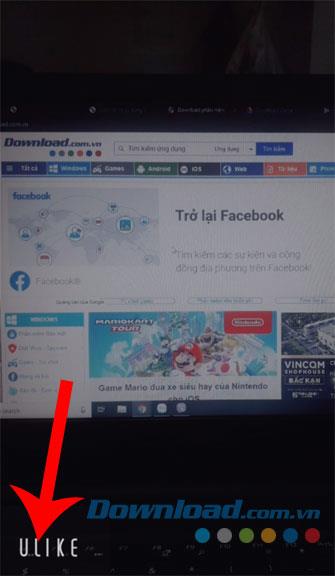
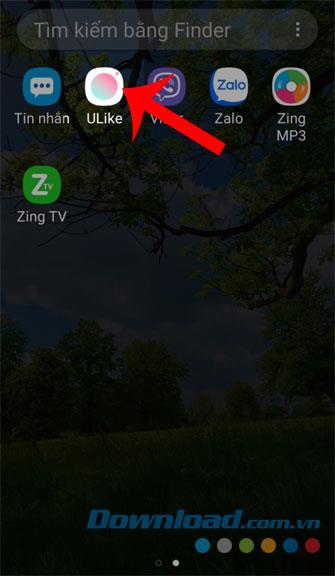
Krok 2: W aplikacji kliknij ikonę Ustawienia w lewym górnym rogu ekranu.
Krok 3: Następnie zostaną ustawione wszystkie funkcje wyświetlania aplikacji, w tym czasie kliknij Ustawienia .
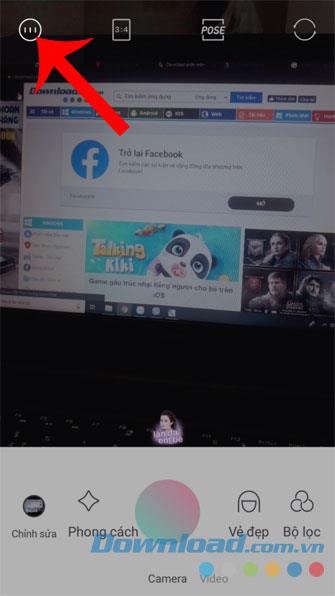
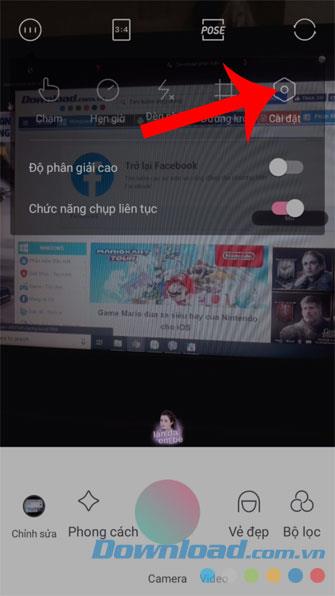
Krok 4: Na koniec, aby usunąć logo Ulike, ustaw przełącznik w pozycji Off przy ustawieniu znaku wodnego .
Krok 5: Teraz za każdym razem, gdy robisz zdjęcie, Twoje zdjęcie nie będzie już mieć logo U-podobnego.

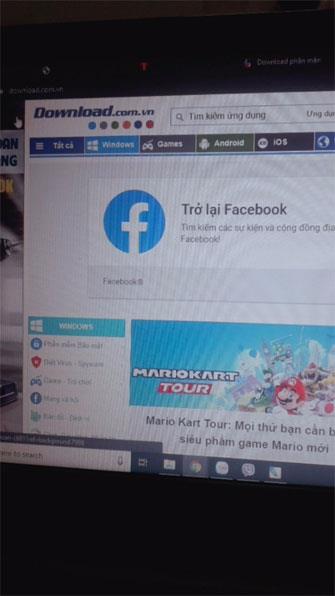
Powyżej znajduje się przewodnik usuwania logo Ulike podczas robienia zdjęć, mamy nadzieję, że po wykonaniu tych kroków wszyscy mogą robić zdjęcia i wysyłać je znajomym bez obawy, że zostaną odkryte. Użyj Ulike do robienia zdjęć.
Jeśli nie wiesz, jak robić dobre zdjęcia za pomocą tej aplikacji, zapoznaj się z artykułem na temat instalowania i używania Ulike .
Życzę udanego wdrożenia!
Czym jest VPN, jakie są jego zalety i wady? Omówmy z WebTech360 definicję VPN oraz sposób zastosowania tego modelu i systemu w praktyce.
Zabezpieczenia systemu Windows oferują więcej niż tylko ochronę przed podstawowymi wirusami. Chronią przed phishingiem, blokują ransomware i uniemożliwiają uruchamianie złośliwych aplikacji. Jednak te funkcje nie są łatwe do wykrycia – są ukryte za warstwami menu.
Gdy już się tego nauczysz i sam wypróbujesz, odkryjesz, że szyfrowanie jest niezwykle łatwe w użyciu i niezwykle praktyczne w codziennym życiu.
W poniższym artykule przedstawimy podstawowe operacje odzyskiwania usuniętych danych w systemie Windows 7 za pomocą narzędzia Recuva Portable. Dzięki Recuva Portable możesz zapisać dane na dowolnym wygodnym nośniku USB i korzystać z niego w razie potrzeby. Narzędzie jest kompaktowe, proste i łatwe w obsłudze, a ponadto oferuje następujące funkcje:
CCleaner w ciągu kilku minut przeskanuje Twoje urządzenie w poszukiwaniu duplikatów plików i pozwoli Ci zdecydować, które z nich możesz bezpiecznie usunąć.
Przeniesienie folderu Pobrane z dysku C na inny dysk w systemie Windows 11 pomoże zmniejszyć pojemność dysku C i sprawi, że komputer będzie działał płynniej.
Jest to sposób na wzmocnienie i dostosowanie systemu tak, aby aktualizacje odbywały się według Twojego harmonogramu, a nie harmonogramu firmy Microsoft.
Eksplorator plików systemu Windows oferuje wiele opcji zmieniających sposób wyświetlania plików. Być może nie wiesz, że jedna ważna opcja jest domyślnie wyłączona, mimo że ma kluczowe znaczenie dla bezpieczeństwa systemu.
Przy użyciu odpowiednich narzędzi możesz przeskanować swój system i usunąć programy szpiegujące, reklamowe i inne złośliwe programy, które mogą znajdować się w systemie.
Poniżej znajdziesz listę oprogramowania zalecanego przy instalacji nowego komputera, dzięki czemu będziesz mógł wybrać najpotrzebniejsze i najlepsze aplikacje na swoim komputerze!
Przechowywanie całego systemu operacyjnego na pendrive może być bardzo przydatne, zwłaszcza jeśli nie masz laptopa. Nie myśl jednak, że ta funkcja ogranicza się do dystrybucji Linuksa – czas spróbować sklonować instalację systemu Windows.
Wyłączenie kilku z tych usług może znacznie wydłużyć czas pracy baterii, nie wpływając przy tym na codzienne korzystanie z urządzenia.
Ctrl + Z to niezwykle popularna kombinacja klawiszy w systemie Windows. Ctrl + Z pozwala zasadniczo cofać działania we wszystkich obszarach systemu Windows.
Skrócone adresy URL są wygodne w czyszczeniu długich linków, ale jednocześnie ukrywają prawdziwy adres docelowy. Jeśli chcesz uniknąć złośliwego oprogramowania lub phishingu, klikanie w ten link bezmyślnie nie jest rozsądnym wyborem.
Po długim oczekiwaniu pierwsza duża aktualizacja systemu Windows 11 została oficjalnie udostępniona.













